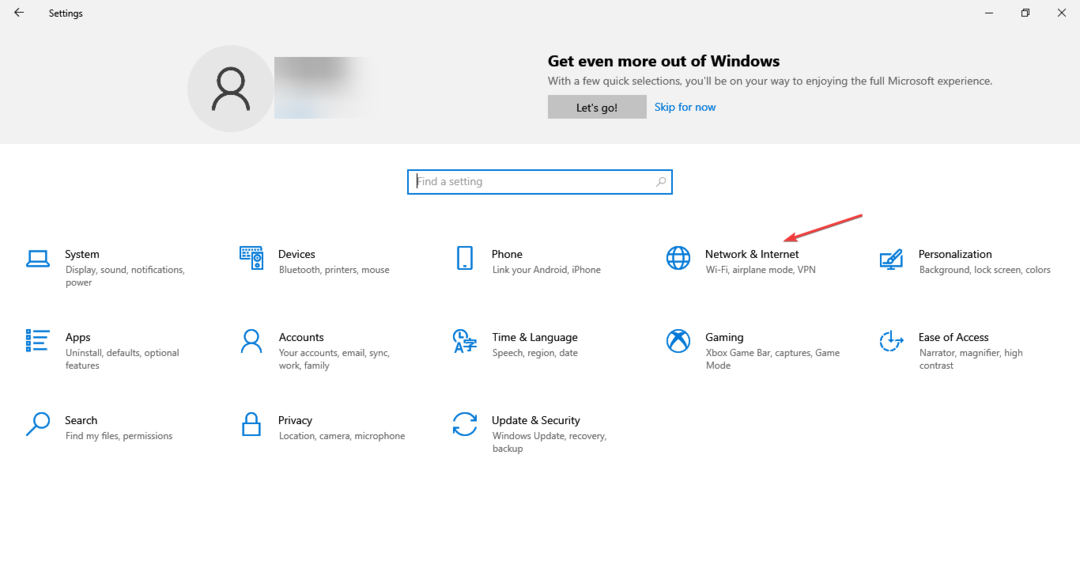Désinstallez la version précédente ou désactivez le pare-feu
- Nous avons rencontré un problème lors de l'installation de votre programme Office Le problème peut être dû à des raisons réelles de stockage insuffisant ou à une fausse alerte.
- Vous pouvez essayer de désactiver le paramètre proxy ou de modifier l'éditeur de registre pour résoudre le problème en un rien de temps.

XINSTALLER EN CLIQUANT SUR LE FICHIER DE TÉLÉCHARGEMENT
Ce logiciel réparera les erreurs informatiques courantes, vous protégera contre la perte de fichiers, les logiciels malveillants, les pannes matérielles et optimisera votre PC pour des performances maximales. Résolvez les problèmes de PC et supprimez les virus maintenant en 3 étapes faciles :
- Télécharger l'outil de réparation Restoro PC qui vient avec des technologies brevetées (brevet disponible ici).
- Cliquez sur Lancer l'analyse pour trouver les problèmes Windows qui pourraient causer des problèmes au PC.
- Cliquez sur Tout réparer pour résoudre les problèmes affectant la sécurité et les performances de votre ordinateur.
- Restoro a été téléchargé par 0 lecteurs ce mois-ci.
Plusieurs rapports d'utilisateurs confirment une nouvelle erreur Office, c'est-à-dire Nous avons eu un problème lors de l'installation de votre programme Office erreur. Voici ce que le message d'erreur entier lit;
Nous sommes désolés, nous avons eu des problèmes lors de l'installation de votre ou vos programmes Office
Votre connexion internet fonctionne-t-elle? Avez-vous suffisamment d'espace libre sur votre disque dur principal ?
Veuillez réessayer d'installer après avoir vérifié ce qui précède
Si vous obtenez également cette erreur, alors vous êtes au bon endroit. Parce que dans ce guide, nous partagerons avec vous quelques solutions efficaces qui ont bien fonctionné pour d'autres et résolu le Nous avons eu un problème lors de l'installation de votre programme Office erreur. Laissez-nous les vérifier.
Pourquoi est-ce que je reçois l'erreur Nous avons eu un problème lors de l'installation de votre programme Office ?
Voici quelques raisons que nous avons déduites après quelques recherches approfondies à cause desquelles vous rencontrez Nous avons eu un problème lors de l'installation de votre programme Office erreur:
- La version précédente d'Office pose des problèmes: Si vous avez déjà une ancienne version de MS Office installée sur votre PC, cela pourrait entrer en conflit avec l'installation.
- Paramètres du proxy: L'une des raisons les plus courantes qui ont déclenché cette erreur est en raison de paramètres de proxy mal configurés.
- L'antivirus bloque l'installation: Souvent paramètres antivirus agressifs peut gêner l'installation d'applications importantes.
- Il n'y a pas assez d'espace disponible: Il y a des chances il ne reste plus beaucoup de place pour que l'installation se termine sur votre PC.
Comment puis-je corriger l'erreur Nous avons eu un problème lors de l'installation de votre programme Office ?
- Pourquoi est-ce que je reçois l'erreur Nous avons eu un problème lors de l'installation de votre programme Office ?
- Comment puis-je corriger l'erreur Nous avons eu un problème lors de l'installation de votre programme Office ?
- 1. Utiliser l'éditeur de registre
- 2. Libérez de l'espace sur votre PC
- 3. Désinstaller la version précédente d'Office
- 3.1 La manière habituelle
- 3.2 Utiliser l'outil de désinstallation de Microsoft Office
- 4. Désactiver les paramètres proxy
- 5. Désactiver le pare-feu
Avant de passer aux solutions de dépannage avancées, nous vous suggérons d'appliquer les correctifs rapides ci-dessous :
- Essayez de redémarrer votre PC et voyez si cela résout le problème et vous permet d'installer le programme. Voici ce qu'il faut faire si le l'ordinateur ne parvient pas à redémarrer.
- Assurez-vous que vous avez installé le fichier d'installation correct et complet pour MS Office.
Laissez-nous vérifier les solutions avancées.
1. Utiliser l'éditeur de registre
NOTE
- appuie sur le Gagner + R clés pour ouvrir le Courir dialogue.
- Taper regedit et appuyez sur Entrer.

- Accédez au chemin ci-dessous.
HKEY_LOCAL_MACHINE\SOFTWARE\Microsoft\Office\15.0\Click-To-Run
- Supprimer le Démarrer en un clic clé.
- Redémarrage votre ordinateur.
- Courir l'installation et voir si cela résout le problème Nous avons eu un problème lors de l'installation de votre programme Office erreur.
2. Libérez de l'espace sur votre PC
- Ouvrez le Commencer menu en appuyant sur la Gagner clé.
- Taper Nettoyage de disque et ouvrez-le.

- Sélectionner le lecteur.

- Cliquez sur D'ACCORD.
-
Vérifie les boites pour les dossiers que vous souhaitez effacer.


- Cliquez sur D'ACCORD.
- Sélectionner Supprimer les fichiers dans l'invite qui s'affiche.

- Une fois le processus terminé, redémarrage votre ordinateur.
- Essayer réinstaller MS Office.
Vous devez vous assurer que vous installez la suite MS Office dans le lecteur où il y a suffisamment d'espace disponible.
- Correction: le type de données de stock Excel ne s'affiche pas
- Xbox Remote Play a un son crépitant: 5 façons de le réparer
- Sea of Thieves n'arrête pas de planter? Voici comment l'arrêter
3. Désinstaller la version précédente d'Office
3.1 La manière habituelle
- Ouvrez le Commencer menu en appuyant sur la Gagner clé.
- Ouvrir Panneau de commande.

- Cliquer sur Programmes et fonctionnalités.

- Sélectionner MS Office et frappez le Désinstaller bouton en haut.

- Suivez les invites à l'écran pour désinstaller le programme de votre PC.
- Redémarrage votre ordinateur.
- Essayez de réinstaller le programme.
Il s'agit de la manière habituelle de désinstaller des programmes de votre PC. Cependant, nous avons un guide qui vous aidera à désinstaller les programmes qui collent et laissent des résidus même après la désinstallation. Ce guide contient une liste des meilleurs programmes de désinstallation testés pour vous aider.
- Télécharger le Outil de désinstallation de MS Office.
- Lancement le programme.
- Suivez les invites à l'écran pour installer Assistant de support et de récupération Microsoft.
- Accepter aux termes et conditions.
- Le Outil de support et de récupération Microsoft commencera à scanner votre PC.
- Sélectionner MS Office et cliquez sur Suivant.

- Cochez la case qui tu as sauvegardé tout ton travail et frappez le Suivant bouton.

Conseil d'expert :
SPONSORISÉ
Certains problèmes de PC sont difficiles à résoudre, en particulier lorsqu'il s'agit de référentiels corrompus ou de fichiers Windows manquants. Si vous rencontrez des problèmes pour corriger une erreur, votre système peut être partiellement endommagé.
Nous vous recommandons d'installer Restoro, un outil qui analysera votre machine et identifiera le problème.
Cliquez ici pour télécharger et commencer à réparer.
Cela supprimera MS Office de votre PC afin que vous disposiez d'une table rase pour installer les programmes Office sans aucun problème.
4. Désactiver les paramètres proxy
- appuie sur le Gagner + je clés pour ouvrir le Paramètres menu.
- Cliquer sur Réseau & Internet du volet de gauche.

- Sélectionner Procuration.

- Sous Configuration manuelle du proxy frapper le Installation bouton.

-
Désactiver Utiliser un serveur proxy option.

5. Désactiver le pare-feu
- Ouvrez le Commencer menu en appuyant sur la Gagner bouton.
- Taper Pare-feu Windows Defender et ouvrez-le.
- Cliquez sur Activer ou désactiver le pare-feu Windows Defender.

- Sélectionnez le Désactiver le pare-feu Windows Defender boutons radio pour les deux Réseaux publics et privés.

- Cliquez sur D'ACCORD.
Nous avons montré les étapes ci-dessus pour le pare-feu Windows Defender. Mais tu fais la même chose avec le logiciel antivirus tiers et vérifiez si cela résout le problème.
C'est tout de notre part dans ce guide. Plusieurs utilisateurs ont signalé qu'ils ne peut pas ouvrir MS Word, Excel ou PowerPoint. Pour eux, nous avons un guide qui les aidera à résoudre le problème.
Si vous êtes impossible de zoomer dans MS Word, alors vous pouvez vous référer à notre guide. Pour les utilisateurs, qui sont confus au sujet quelle version de MS Office fonctionnera sur leur PC Windows 11, ils peuvent alors consulter notre guide et se débarrasser de leur confusion.
Si MS Office a disparu de votre PC, notre guide vous aidera à résoudre le problème. Nous avons également un guide qui vous aidera à résoudre l'un des problèmes les plus les problèmes de gravure d'Olicenseheartbeat.exe ont cessé de fonctionner.
Pour les utilisateurs face à l'erreur d'échec de l'activation du produit, nous avons une liste de solutions qui vous aideront à résoudre l'erreur en un rien de temps.
N'hésitez pas à nous faire savoir dans les commentaires ci-dessous, lequel des conseils ci-dessus a résolu le problème Nous avons rencontré un problème lors de l'installation de votre programme Office erreur.
Vous avez toujours des problèmes? Corrigez-les avec cet outil :
SPONSORISÉ
Si les conseils ci-dessus n'ont pas résolu votre problème, votre PC peut rencontrer des problèmes Windows plus profonds. Nous recommandons télécharger cet outil de réparation de PC (évalué Excellent sur TrustPilot.com) pour y répondre facilement. Après l'installation, cliquez simplement sur le Lancer l'analyse bouton puis appuyez sur Tout réparer.
![¿Problemas de Adaptador Inalámbrico o Punto de Acceso? [Guía]](/f/1891af6f0ba1317705835599e63e6077.png?width=300&height=460)